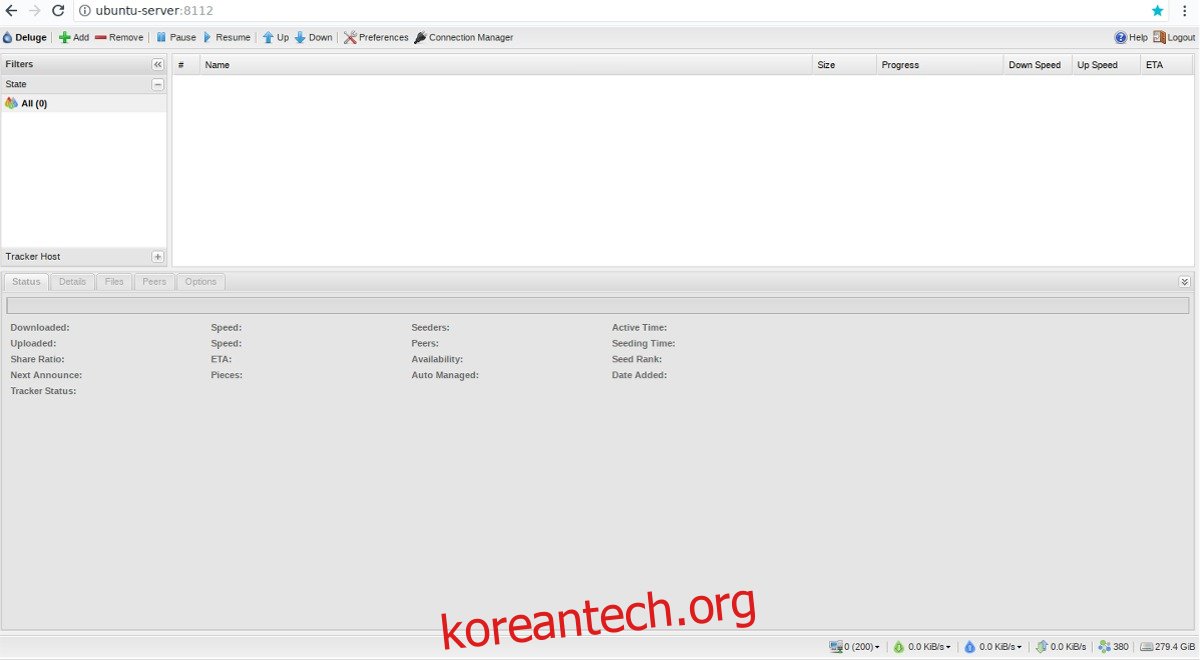Linux의 많은 토렌트 클라이언트는 “웹 UI”라고도 하는 서버 모드를 지원합니다. 그들 모두는 대홍수를 포함하여 테이블에 가져올 무언가를 가지고 있습니다. 다른 것보다 Deluge 클라이언트 또는 Deluge WebUI를 사용하는 주된 이유는 가장 다재다능하고 기능이 풍부한 클라이언트 중 하나라는 사실입니다.
Deluge에 대해 계속 이야기하지 않고 고급 기능을 좋아한다면 이 소프트웨어가 적합하다는 점을 지적할 가치가 있습니다. 터미널 모드에서 서버 모드, Socks5 프록시 및 사용자 지정 포트 설정과 같은 사용자 지정 연결 유형까지 모든 것을 지원합니다. 이 기사에서는 Linux에서 Deluge 토렌트 서버를 설치 및 설정하는 방법, Deluge WebUI 및 Deluge Daemon 등을 활성화하는 방법에 대해 설명합니다.
참고: 이상적으로는 서버로 실행되는 Linux 컴퓨터에 Deluge 토렌트 서버를 설치하고 사용하십시오. 이것이 Deluge 토렌트 서버가 데스크탑 Linux에서 작동하지 않는다는 것을 의미하지는 않지만 권장되지는 않습니다.
목차
Deluge 콘솔, DelugeD 및 Deluge WebUI 설치
이 프로세스의 첫 번째 단계는 Deluge 소프트웨어를 설치하는 것입니다. 터미널을 열고 사용하는 운영 체제와 일치하는 명령을 따르십시오.
우분투
Ubuntu 및 Ubuntu 서버에는 최신 버전의 Deluge 토렌트 클라이언트가 있습니다. 즉, 보안을 위해 공식 PPA를 사용하는 것이 항상 좋습니다. 이 명령을 사용하여 PPA를 추가합니다.
sudo add-apt-repository ppa:deluge-team/ppa
이제 PPA가 시스템에 있으므로 apt update 명령을 사용하여 Ubuntu의 소프트웨어 소스를 새로 고칩니다.
sudo apt update
업데이트를 실행하면 의심할 여지 없이 일부 프로그램을 업데이트해야 함을 알 수 있습니다. Ubuntu를 더 잘 실행하는 데 도움이 되는 패치일 수 있으므로 이러한 업데이트를 설치하고 무시하지 마십시오.
sudo apt upgrade -y
모든 것이 최신 상태이므로 최신 버전의 Deluge 소프트웨어를 설치하십시오.
sudo apt install deluged deluge-console deluge-webui
데비안
sudo apt-get install deluged deluge-console deluge-webui
아치 리눅스
sudo pacman -S deluge
페도라
sudo dnf install deluge deluge-common deluge-daemon deluge-web
오픈수세
sudo zypper install deluge
Deluge WebUI 구성
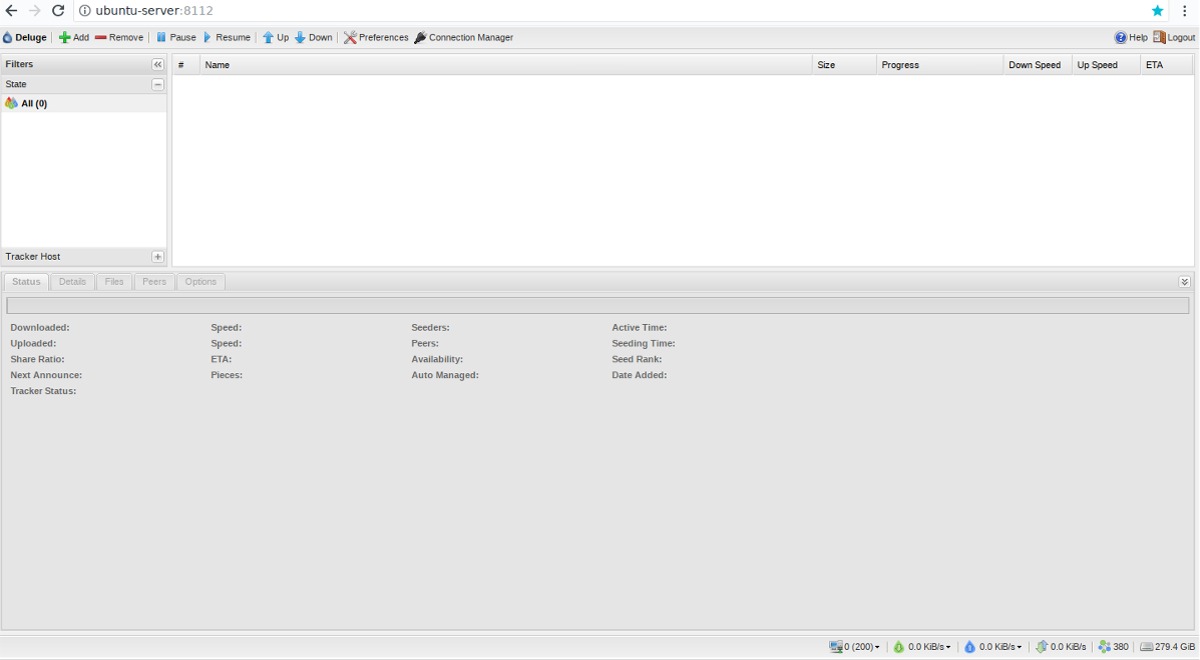
Deluge에 필요한 모든 소프트웨어가 설치되어 사용할 준비가 되었습니다. 이제 Deluge Daemon을 켤 차례입니다. 터미널로 이동하여 deluged 명령을 실행합니다. 이 데몬을 실행하는 방법에는 두 가지가 있습니다. systemd init 도구를 사용하거나 deluged 명령을 사용하는 것입니다. systemd로 시작하려면 systemctl 명령을 사용하십시오.
먼저 DelugeD 서비스를 만듭니다.
sudo -s cd /etc cd systemd cd system touch deluged.service nano /etc/systemd/system/deluged.service
아래 코드를 새 파일에 붙여넣습니다.
[Unit]
Description=Deluge Bittorrent 클라이언트 데몬
Documentation=man:deluged
After=network-online.target
[Service]
유형=단순
사용자=대홍수
그룹=대홍수
UMask=007
ExecStart=/usr/bin/deluged -d
재시작=실패 시
# 강제로 정지되기 전에 기다리는 시간.
TimeoutStopSec=300
[Install]
WantedBy=다중 사용자.대상
sudo systemctl start deluged
또한 다음을 사용하여 부팅 시 데몬을 활성화합니다.
sudo systemctl enable deluged
Systemd로 소란을 피우고 싶지 않다면 Daemon은 Systemd 없이 실행할 수 있습니다. 최상의 결과를 얻으려면 /dev/null 명령을 사용하여 현재 사용자로 백그라운드에서 Deluge Daemon을 넣으십시오.
nohup deluged &>/dev/null &
다음을 사용하여 사용자와 연결을 끊습니다(원하는 경우).
disown
Deluge Daemon의 사용자를 설정할 차례입니다. echo를 사용하여 새 사용자를 구성 파일로 푸시합니다. “user”를 시스템의 기존 사용자 이름으로 변경합니다. 시스템 사용자와 동일한 암호를 입력해야 합니다.
참고: 10은 시스템 사용자가 Deluge를 수정할 수 있는 전체 액세스 권한이 있음을 의미합니다.
echo "user:password:10" >> ~/.config/deluge/auth
이제 사용자가 올바르게 구성되었으므로 데몬을 종료하고 다시 시작하십시오. 이것은 systemd 또는 killall로 수행할 수 있습니다.
sudo systemctl stop deluged sudo systemctl start deluged
또는
killall deluged
nohup deluged &>/dev/null &
명령줄을 사용하여 Deluge와 상호 작용하고 Daemon이 원격 연결을 허용하도록 설정을 변경합니다.
deluge-console
config -s allow_remote True
이제 Deluge Console에서 구성 변경이 완료되었으므로 quit로 종료합니다.
quit
마지막으로 Deluge WebUI 연결을 활성화합니다.
deluge-web --fork
Deluge WebUI 사용
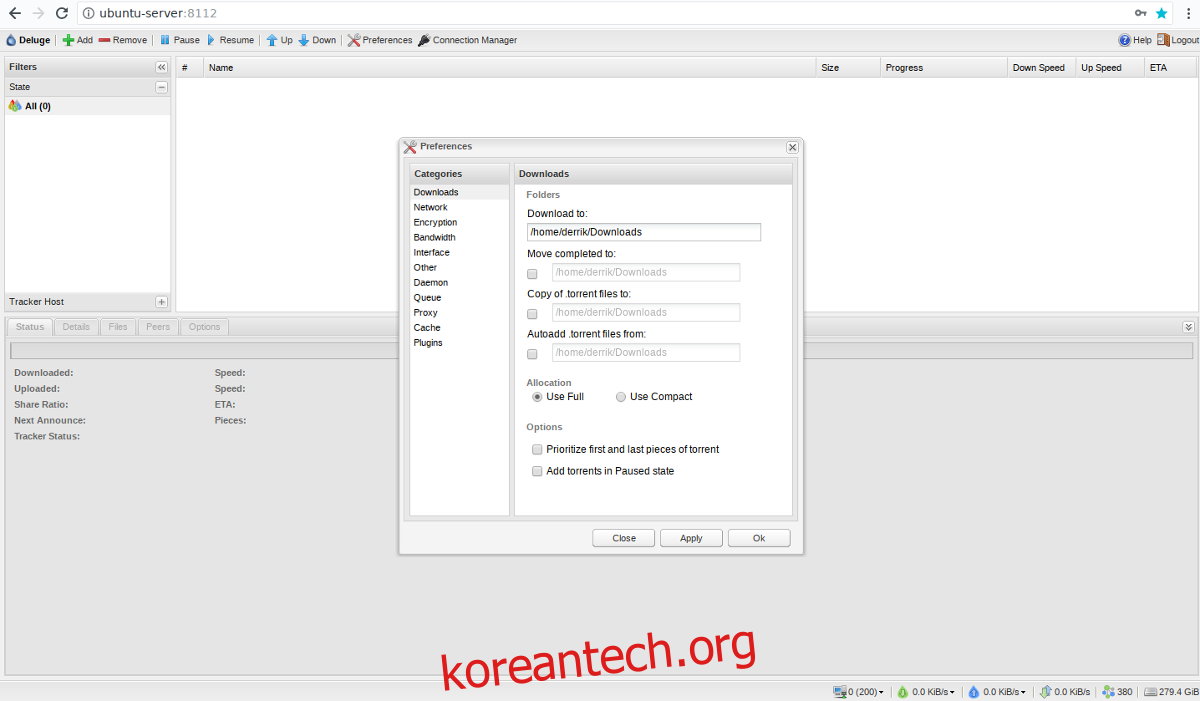
Deluge Torrent 서버는 완벽하게 작동하며 웹 브라우저를 통해 어느 위치에서나 액세스할 수 있습니다. 새 웹 UI를 사용하려면 새 브라우저 탭을 열고 다음 URL을 방문하십시오.
https://ip-address-or-hostname-of-server:8112
장치의 IP 주소가 무엇인지 확실하지 않습니까? 다음 명령을 시도하십시오.
ip addr show | grep 192.168
Deluge 웹 UI 페이지가 로드되면 웹 인터페이스가 보호되므로 암호를 제공해야 합니다. 로그인 기본 비밀번호는 “deluge”입니다.
로그인에 성공하면 시스템에서 기본 암호를 변경하라는 메시지를 표시합니다. 화면의 지시에 따라 수행한 다음 완료되면 “확인”을 클릭합니다. 비밀번호는 자동으로 업데이트되어야 합니다.
합법성에 대한 참고 사항
토렌트 사이트와 토렌트 클라이언트가 저작권 보호 콘텐츠를 공유하고 다운로드하는 데 사용된다는 것은 비밀이 아닙니다. 우리는 이것을 권장하지 않으며 이 게시물의 목적은 이러한 콘텐츠를 다운로드하는 방법을 보여주기 위한 것이 아닙니다. 토렌트 클라이언트와 토렌트 파일 자체는 파일을 공유하는 좋은 방법이며 반드시 저작권 침해와 동의어가 아닙니다. 토렌트 클라이언트를 사용하여 저작권 보호 콘텐츠를 다운로드하도록 선택하면 법률을 위반할 가능성이 높습니다. 자신의 책임하에 그렇게 하십시오.